お出かけや旅行の際、iphoneのカメラ機能を使って写真を撮りたい!
 読者さま
読者さまでも、まっすぐな視点で撮るのが難しかったり、撮りたいものをどのようにカメラに収めればいいのかよくわからない……。
もっと上手く撮りたい、よりキレイな写真を撮影したいとお悩みではありませんか?
本記事では元イラストレーターの筆者が資料写真を撮る際に使っていた、キレイに撮影するための簡単テクニックやiphoneの便利な機能を紹介します!
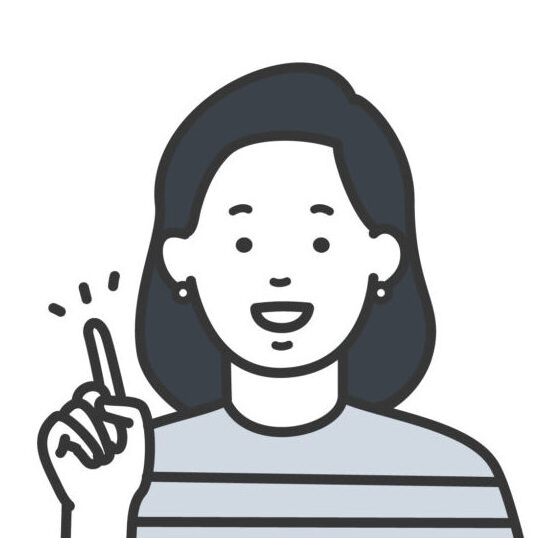
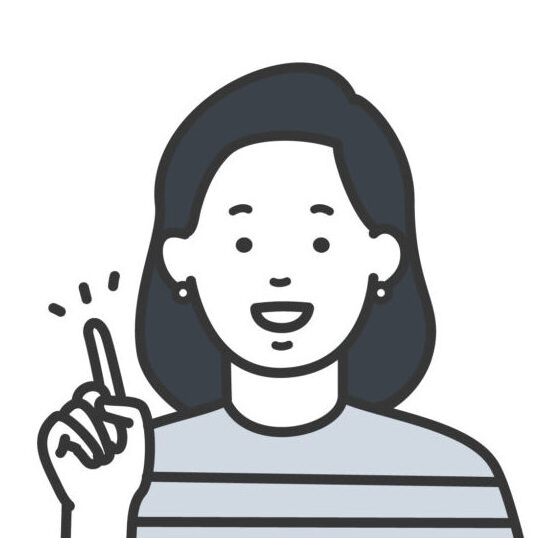
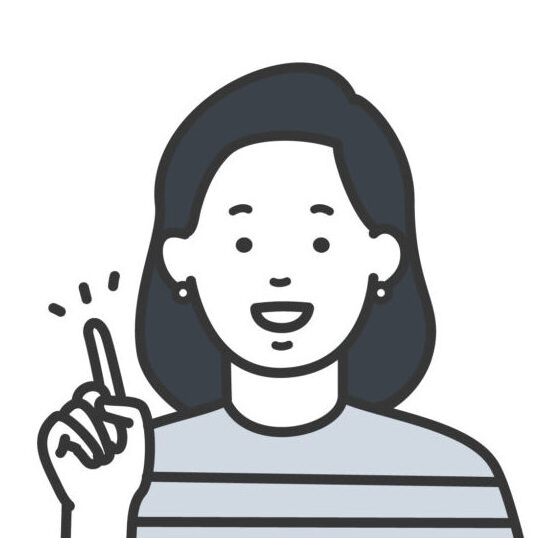
実はイラストと写真には共通点が多く、意識するポイントもシンプルなものが多いんです!
記事を読んでテクニックや機能を知ることで、簡単に「映える」写真を撮れますよ!
iphoneのカメラで写真を上手く撮るには?


iphoneで上手く写真を撮るため、実は便利な機能があるのをご存知でしたか?
写真を撮る時におさえたい基本のポイントと一緒に紹介します。
設定で「グリッド」と「水平」をオンにする
「設定」アプリから「カメラ」を選択し、「グリッド」と「水平」の機能をオンにしましょう。
- 「設定」アプリを開く
- そのまま下へスライドし、「カメラ」の項目をタップ
- 「構図」の項目から「グリッド」と「水平」のスイッチを緑にする
「グリッド」は、撮影する時の画面に目盛りのような線が表示される機能です。
本記事では、主にグリッド機能を活用したテクニックを紹介します。
「水平」は、カメラを持って撮影をする時に、レンズが水平になっているかどうかを表示する機能です。
線のような表示になっていて、水平になっている時には、表示が黄色に変わります。
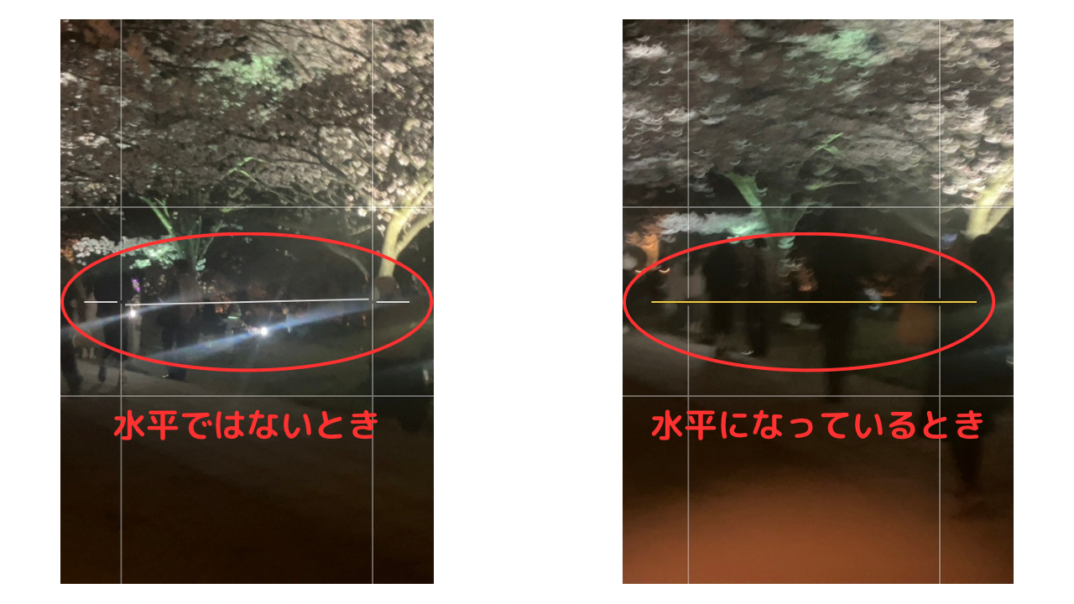
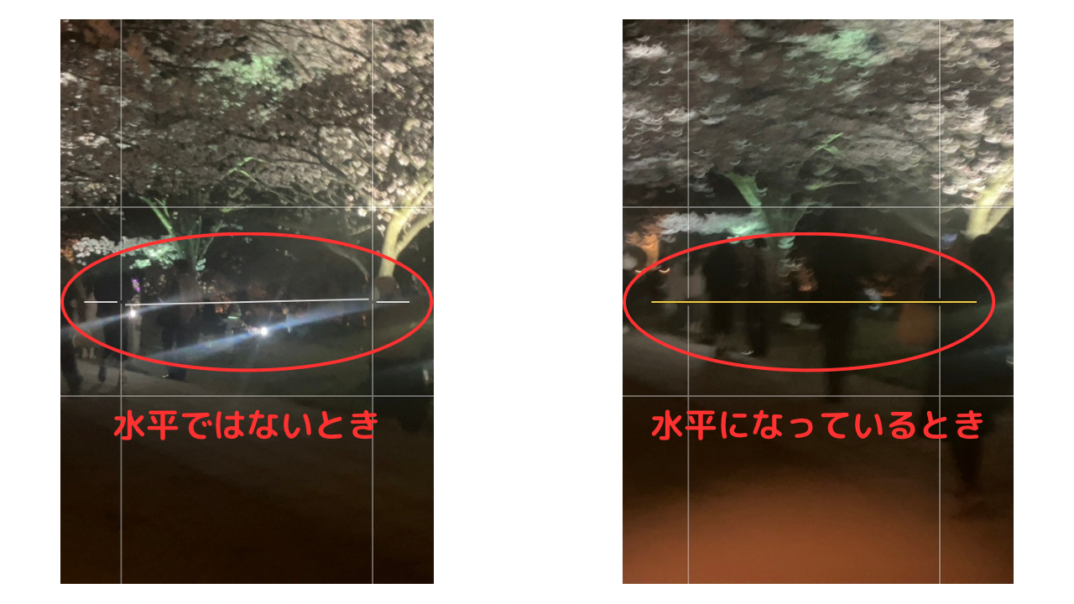
スマホを傾けると線も一緒に傾くので、線がまっすぐになるようにカメラを持つことで三脚を使わず、安定した視点の写真を撮りやすくなりますよ!
写真は「構図」が大事!
「グリッド」と「水平」機能をオンにしたら、準備は完了です。
設定した機能を上手く使うためにおさえたいポイントは「構図」です。
構図とは、「人や建物を配置して、全体を作り上げること」をいいます。
ここでは「構図というのは、写真のどこに撮りたいものを写すか決めること」とだけわかればOKです。
構図は、カメラマンやイラストレーターなど、画像を生み出すプロもよく使うテクニックです。
難しそうだと感じるかもしれませんが、先ほど設定した「グリッド」を使えば誰でも簡単に使いこなせます。
【iphone】構図とグリッドを使って写真を撮るコツ


撮りたいものが何かによって、効果的な構図が変わります。
グリッドで簡単に使える、便利な構図を2つご紹介します!
食べ物や人物の表情を撮りたい時は「日の丸構図」
出典:KNOWLEDGE デザイナーが押さえておきたい 写真の構図と使い方
日の丸構図の使い方は、撮りたいものを中央に写すだけ。
グリッドのだいたい真ん中に撮りたいものを写して撮りましょう。
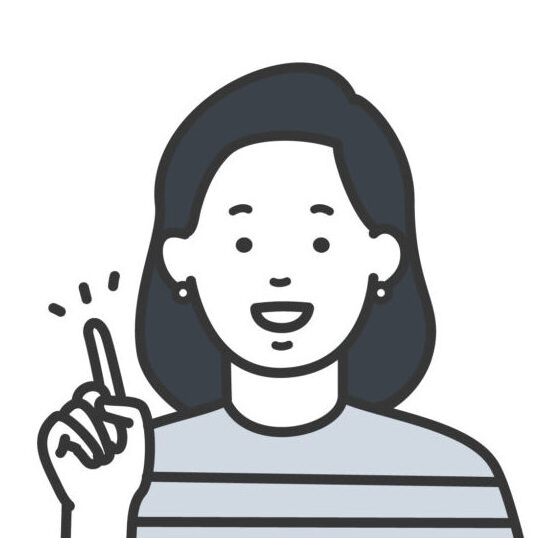
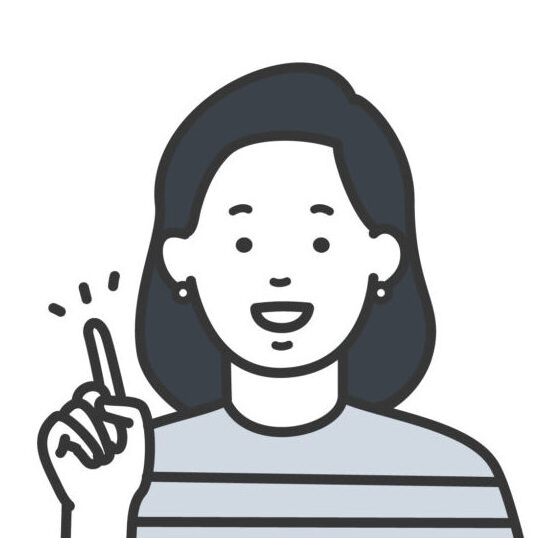
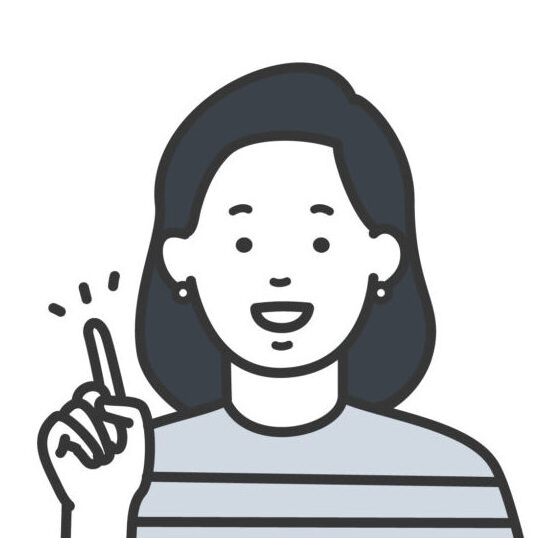
写真の内容がシンプルにわかりやすく伝わるので、食べ物やペット、人物の表情を撮るのにぴったりの構図です。
風景や風景と一緒に人物を撮りたい時は「三分割構図」
出典:FOTORIA 「プロなら誰でも知っている これだけは覚えたい16の構図原則」
街並みや自然の風景を撮る時や、風景と一緒に家族や友人を撮りたい時は、「三分割構図」がおすすめです。
目立つ建物や木などをグリッドの線に沿って写したり、主役となる人物や建物をグリッド線の交点に写して撮ります。
三分割構図を使うとなぜバランスの良い写真が撮れるのか、理由には諸説ありますが、
有力なのは「人の視線が交点に集まりやすい」こと、「空間が生まれる」ことが理由であるという説です。
交点にあたる部分は人間が写真を見るとき、視線が最初に向くポイントだといわれています。
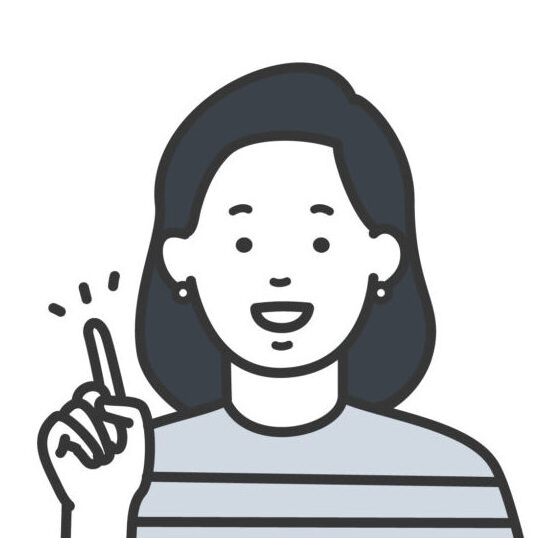
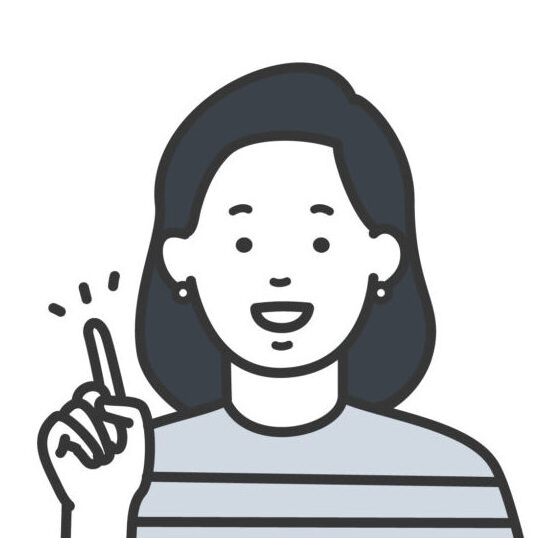
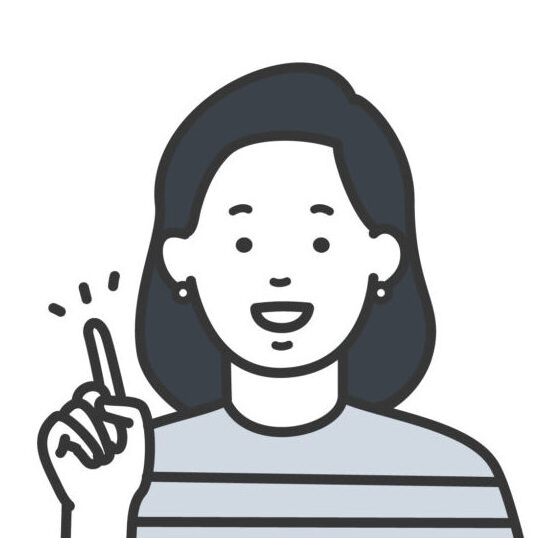
主役を交点に写すことで見た人の視線が主役へ誘導されるので、見るべき場所がわかりやすくなりバランスの良い写真に感じられるのです。
また、三分割構図は直線で写真を三分割しているため、直線に沿って地平線や建物を写すことによって安定感が出ます。
被写体を写すべき場所がわかりやすいので、キレイな「間」を作りやすく、写真に空間が生まれます。
映画やドラマのワンシーンのような、バランスのとれた写真を撮れますよ!
情報量を意識し、面白くわかりやすい写真に


構図を使えば、簡単にバランスの良い写真が撮れます。
他にも、写真の「情報量」を意識すると、もっと面白くわかりやすい写真を撮れますよ!
情報をプラスして面白味を出す
写真を様々な角度や高さで撮影することで、写真に面白味を出すことができます。
写真に「角度」や「視点の高さ」という情報が追加されるため、見る人により多くの情報が伝わり、面白くなります。
大きな建物は下から見上げるようにカメラを傾けて撮ると、迫力が出ます。
下から子どもや友人の写真を撮ってみたり、見下ろして撮ってみたり、さまざまな角度から撮影してみましょう。
見るだけで楽しい、面白味のある写真に仕上がりますよ!
いらない要素は省略する
写真のいらない要素を省略して整理することで、写真が見やすくわかりやすいものになります。
レストランやカフェに来た際、おいしい食べ物、お店のおしゃれな雰囲気など、写真に収めたい要素がたくさんありますよね。
多くの要素を一枚の写真に納めようとすると、情報量が多すぎてごちゃごちゃしたわかりにくい写真になってしまいます。
ひとつ例をあげて、気をつけるポイントをご紹介します。
友達と一緒に食べていることを伝えたい時→ 友達と食べ物を写す
食べている食べ物について伝えたい時→ 食べ物のみを写す
写真の主役を意識しながら、いらない要素は写さず省略しましょう。
【iphone】写真をおしゃれに美しくする加工テクニック


写真を撮影した後、「もっと色鮮やかにしたい」「写真が暗いので明るくしたい」と思ったことはありませんか?
iphoneでは、撮った写真を明るく鮮やかにしたり、鮮やかさを落としてレトロ風にしたりと、さまざまな加工ができます。
iphoneの「写真」アプリを利用した加工テクニックを紹介します。
まず、加工したい写真をタップして拡大し、右上の「編集」をタップしてください。
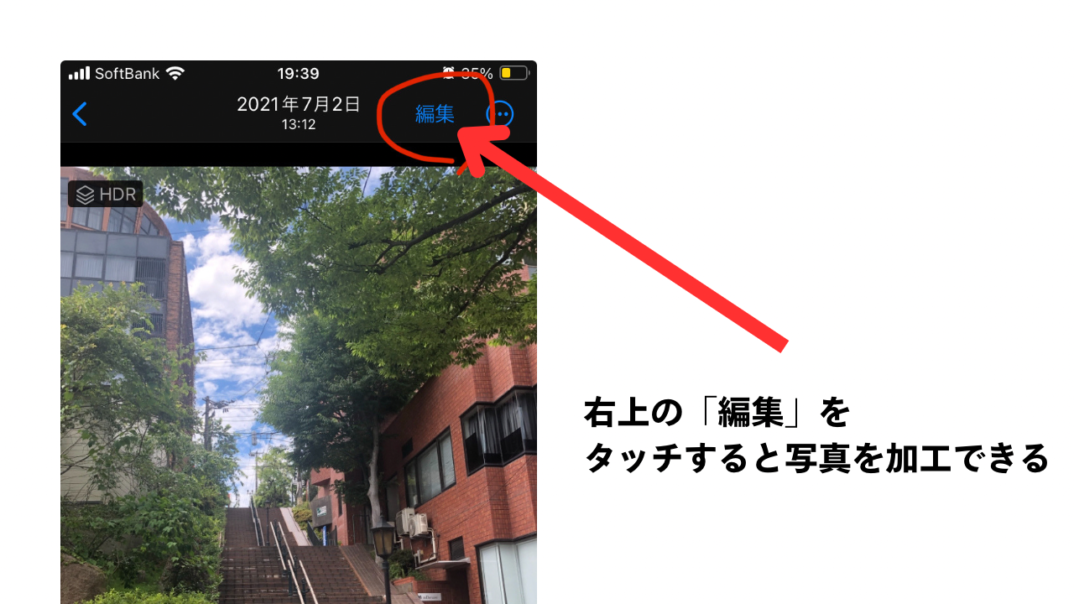
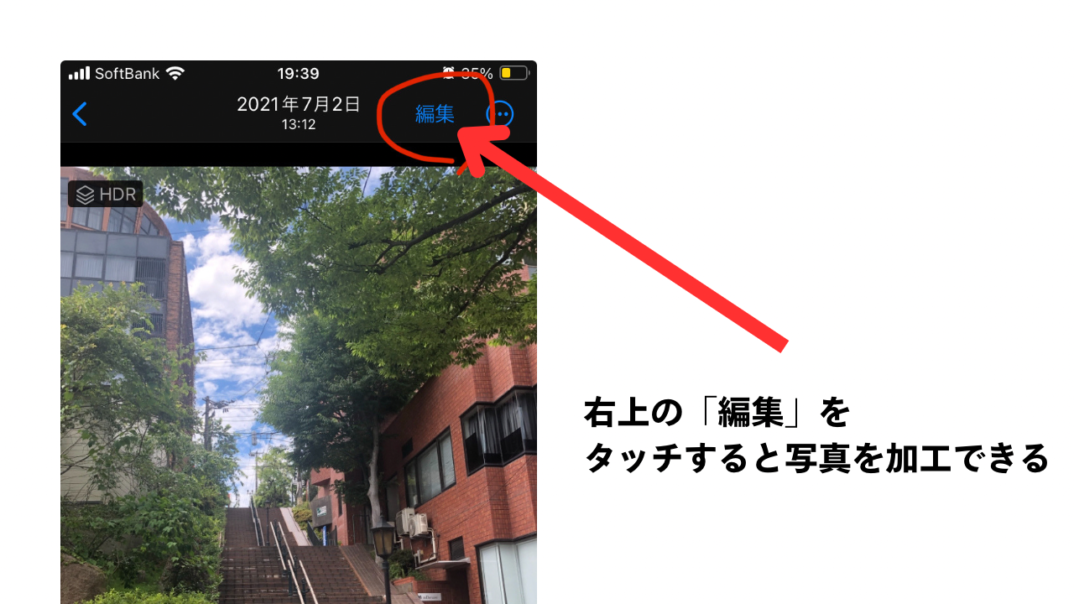
加工したい写真をタップして拡大し、右上の「編集」をタップすると加工ができます。
編集ではいろいろな項目を細かく調整できますが、特に調整したい項目が6つあります。
- ブリリアンス → 暗い部分が明るくなる
- ハイライト →明るい部分をより明るくする
- 彩度 →鮮やかさを足したり引いたりできる
- 自然な彩度 →「彩度」よりも自然に近い状態で鮮やかさを調整できる
- コントラスト →画像をくっきりさせる
- ブラックポイント →黒をより黒くする
6つに絞った中でも特におすすめなのが「彩度」と「自然な彩度」の項目です。
写真の色がより鮮やかになるので、加工の効果が最も多く感じられます。
「彩度」の項目で鮮やかさが不自然に感じる時は、「自然な彩度」で調節することによって程よく鮮やかさをプラスすることもできます。
ダイヤルで細かく調整できるので、お好みで調整しましょう。
【iphone】実際にコツを使って撮影してみた
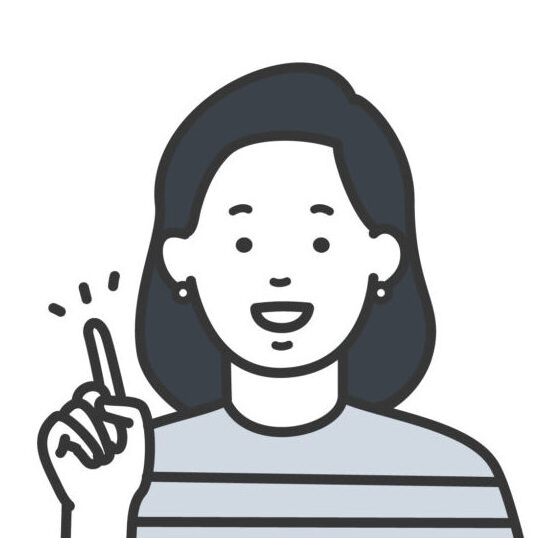
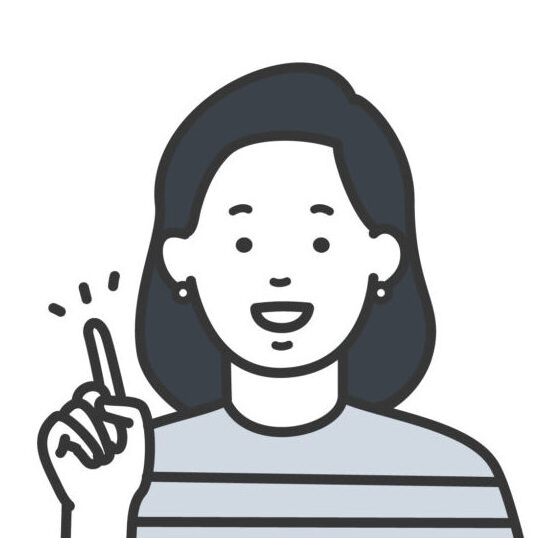
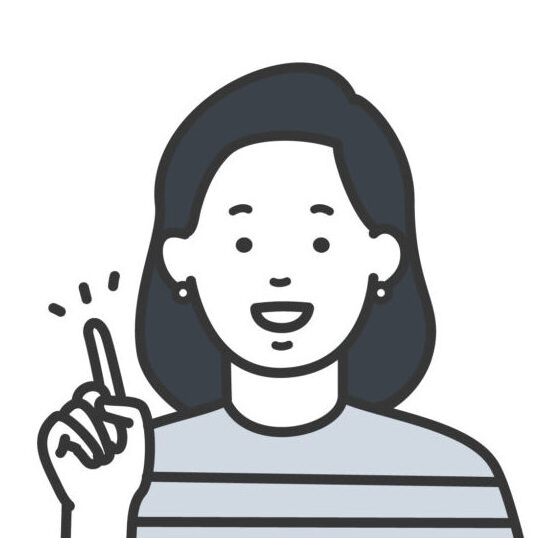
紹介したコツとテクニックを使い、筆者が実際に撮影から加工までやってみました!
街の風景、飼っているペット、食べ物の写真を撮影し、キレイに見えるよう加工しています。
使用した構図や、加工した項目とその数値も一緒に紹介します。
街の風景を撮影


三分割構図を利用して、ビルが特徴的な夕暮れの町並みを撮影してみました。
交点に一番高い建物で印象的なビルを配置し、安定感を出すためグリッドの横線に沿って歩道橋を写しています。
街の照明や標識を色鮮やかに見せ、町並みを美しく強調するため、加工では「彩度」を「15」上げています。
ペットを撮影
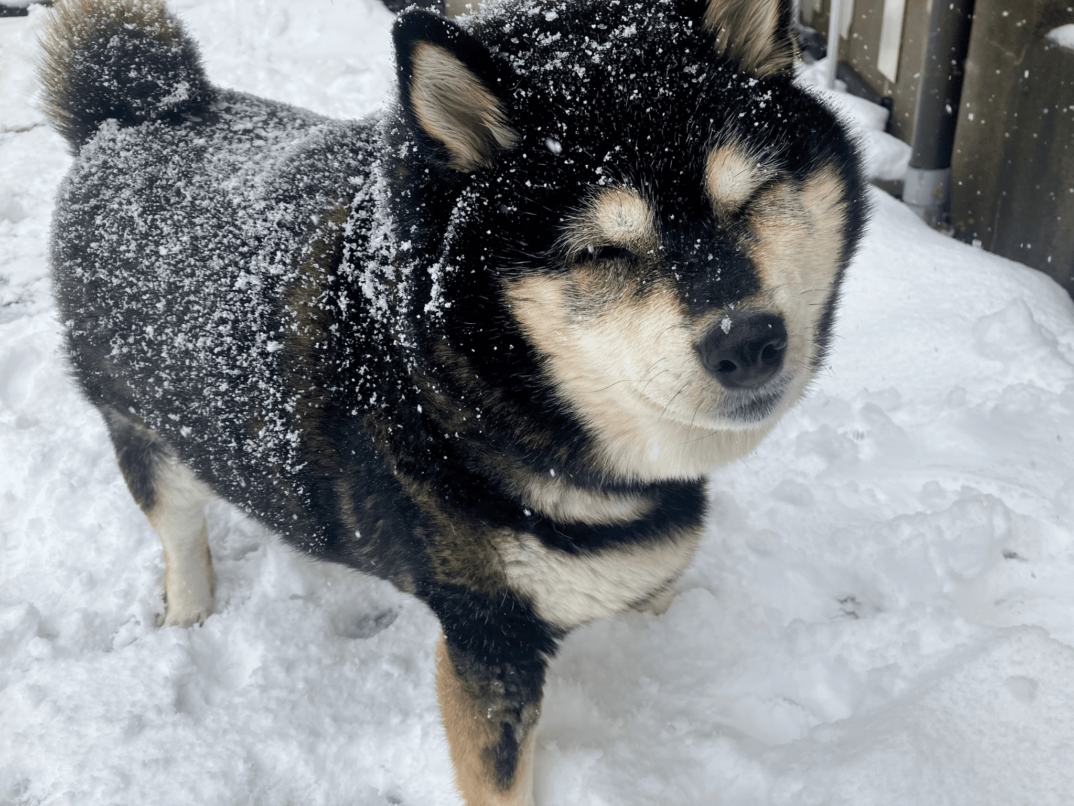
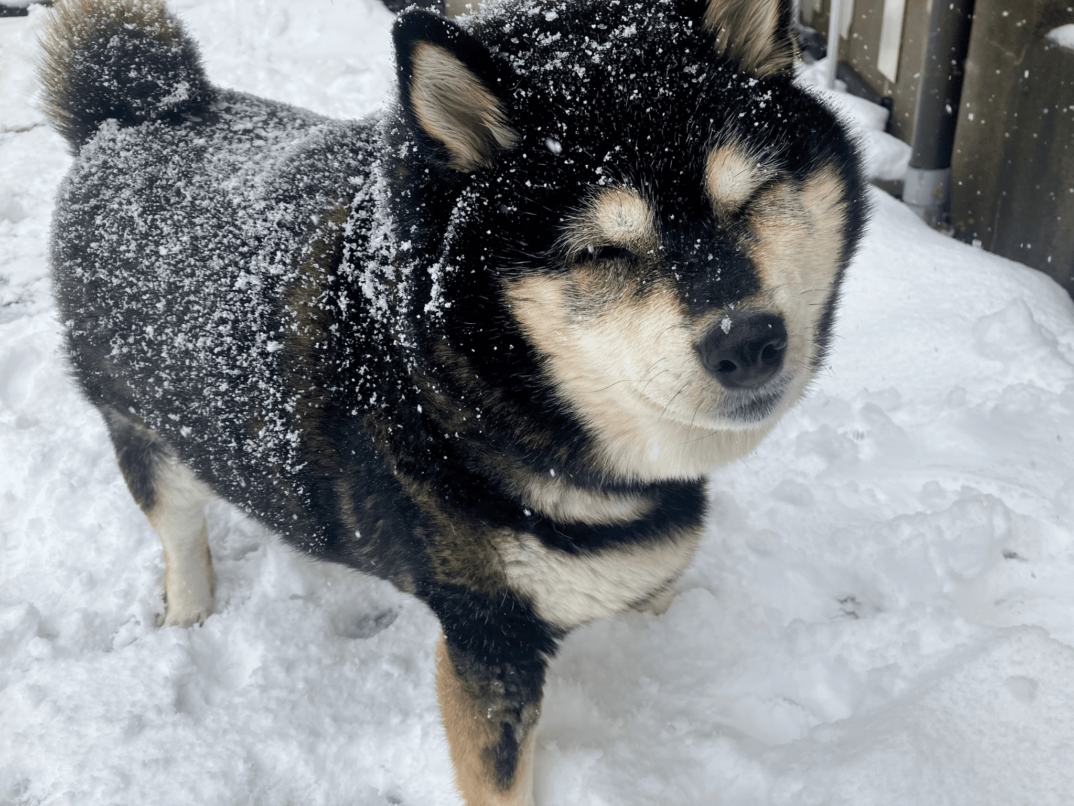
ペットの写真も、三分割構図を利用しました。
顔を交点に沿って写しています。
また、犬がこちらに顔を向けた際の表情が可愛らしかったのでその時の視点と同じ状況に近づけるため、やや上からカメラを向けて撮りました。
毛並みの黒を強調して存在感を出すため「ブラックポイント」を「8」、雪景色と黒ではない毛の色を美しく見せるため「彩度」を「15」上げています。
主役がバランスよく写っているかわいい写真に仕上がりました。
食べ物を撮影


おいしそうなラーメンの写真は、日の丸構図で撮りました。
中央にラーメンを配置し、ひと目で見て美味しそうだと伝わるよう意識しながら写しました。
最初に、具材を鮮やかにしてよりおいしそうに見せるため「彩度」で調節しました。
しかし、どう調節しても食べ物が不自然な鮮やかさになってしまったので「自然な彩度」に変更し、「8」上げています。
【iphone】カメラで写真を上手く撮るコツ・まとめ
iphoneのカメラで写真を上手く撮るコツは、大きく分けて以下の6つです。
- カメラの「水平」「グリッド」機能をオンにする
- 「グリッド」に沿って構図を使う
- 食べ物を撮りたい時は「日の丸構図」、風景や風景と人物を一緒に撮りたい時は「三分割構図」
- 日の丸構図は主役をど真ん中に、三分割構図はグリッドの線と交点に主役を配置する
- 不要なものは映さないようにしたり、いろいろな角度から撮影する
- 写真アプリでは「ブリリアンス」「ハイライト」「彩度」「自然な彩度」「コントラスト」「ブラックポイント」を調整
6つのポイントをおさえて、お出かけや旅行で「映える」写真を撮影してみましょう!
最後までお読みいただき、ありがとうございました。


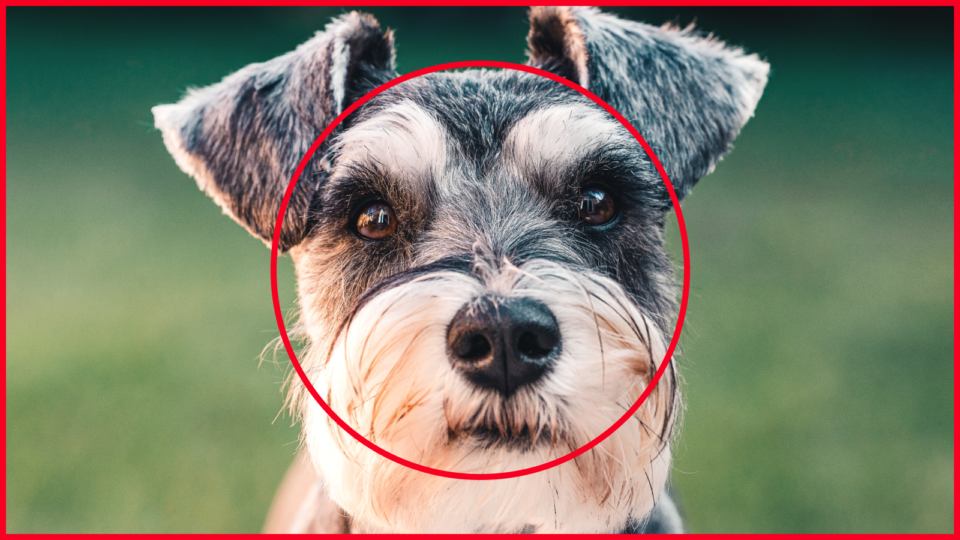
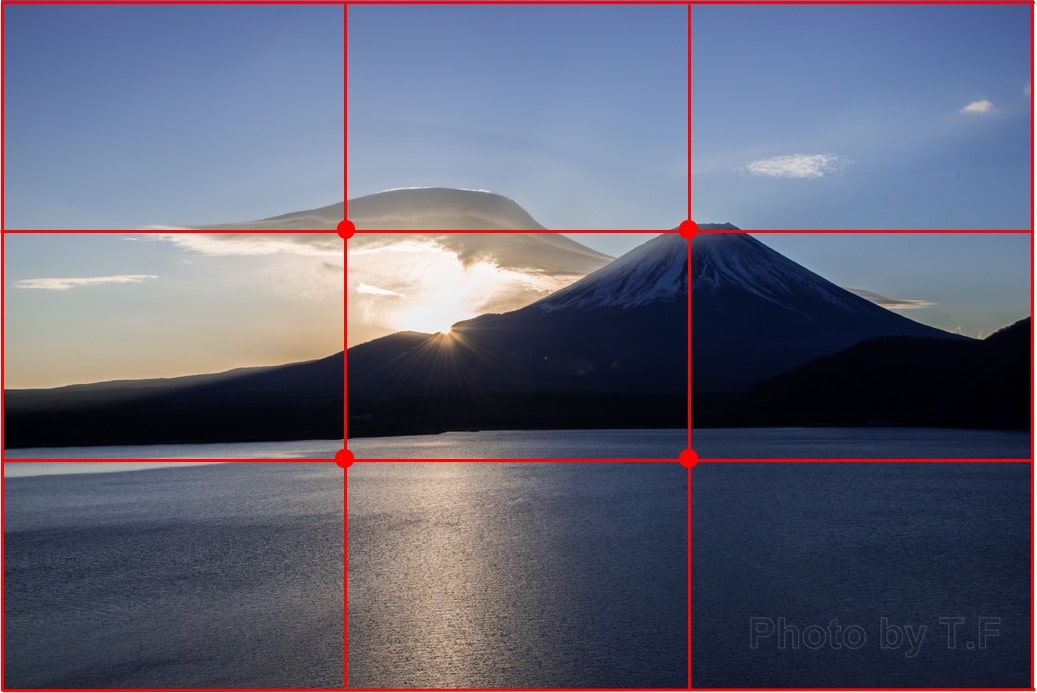








コメント